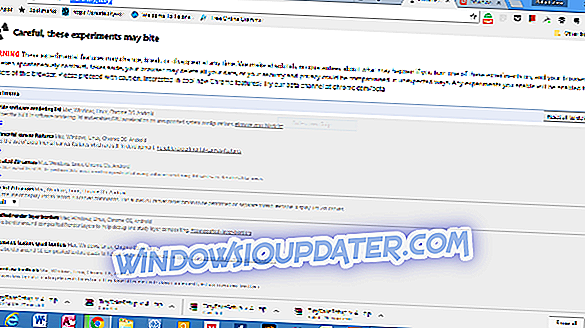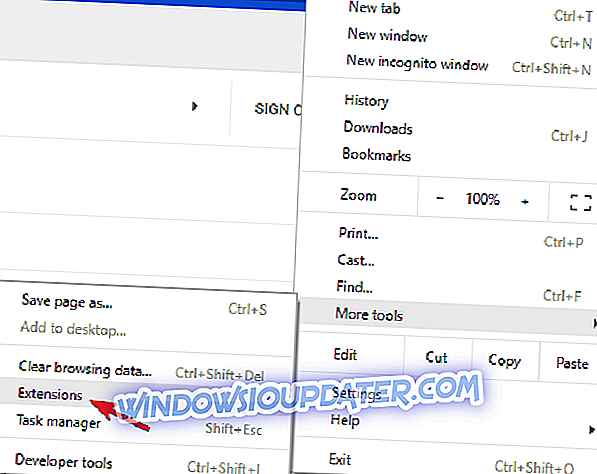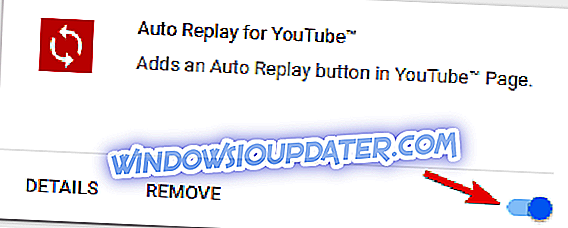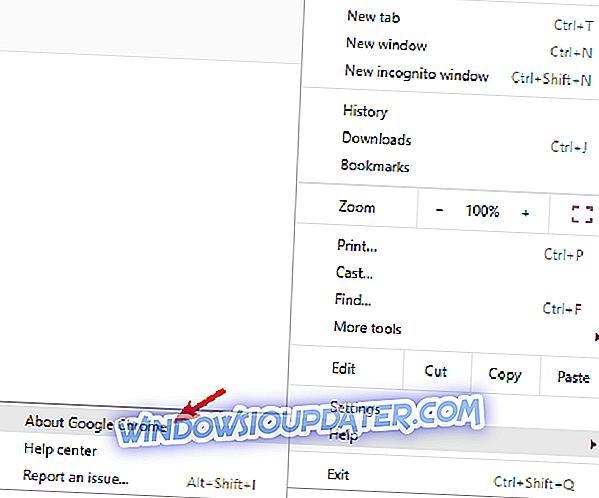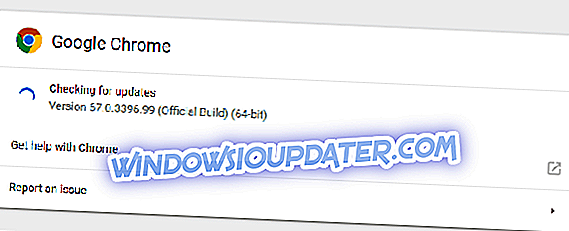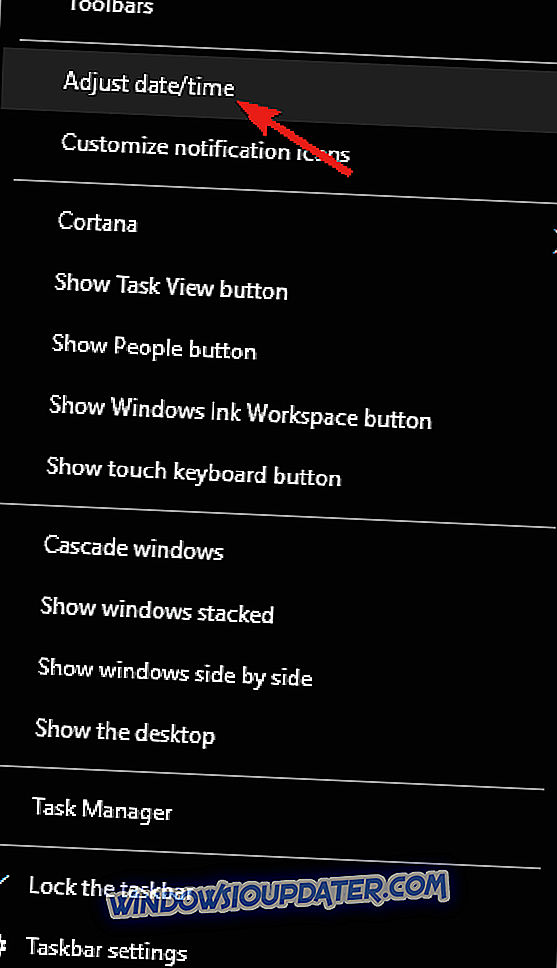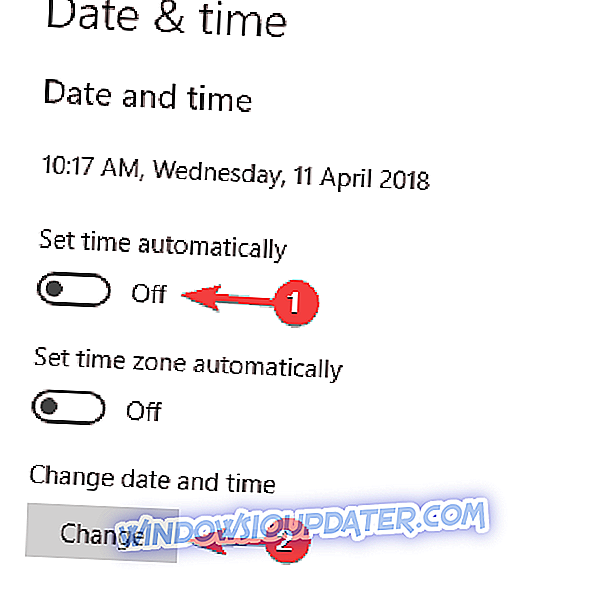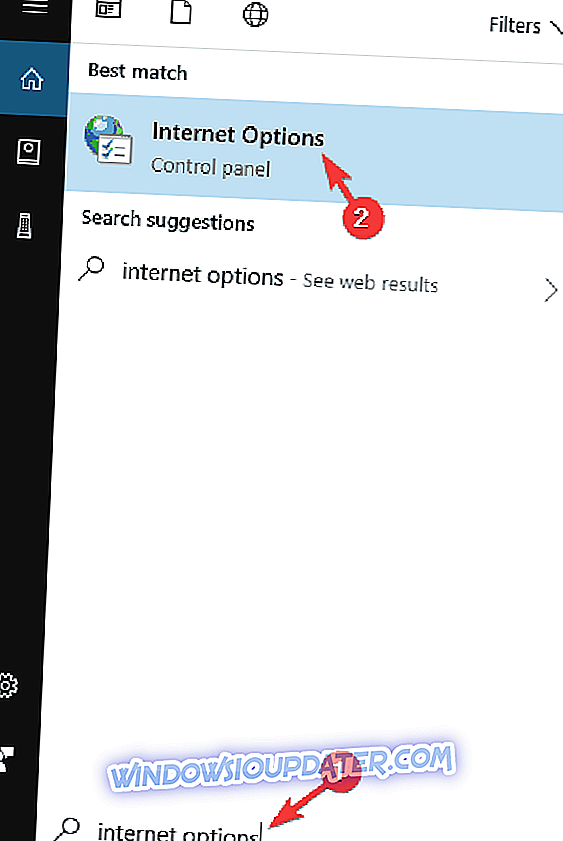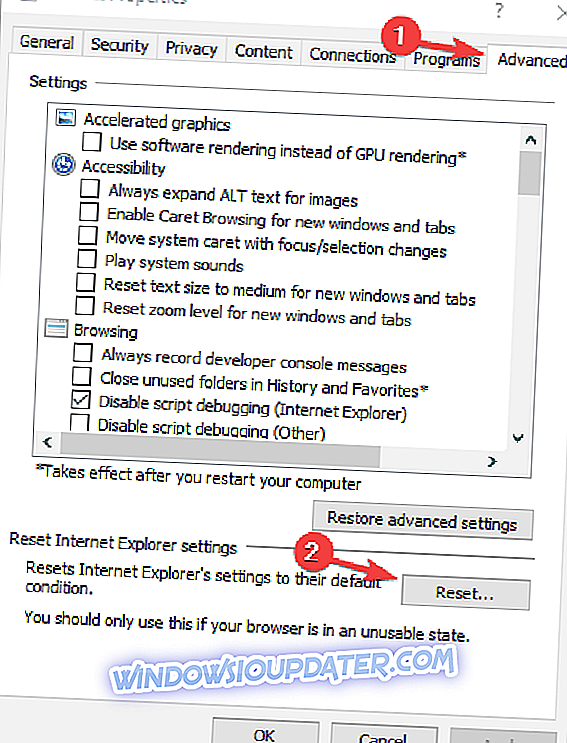Vad är värre, en webbsida laddas långsamt eller får "webbsidan på - kan vara tillfälligt nere eller det kan ha flyttats permanent till en ny webbadress " -meddelande? En hel del skulle hellre vänta sig som en sida lastar långsamt, än den tidigare. Den senare är bokstavligen cyberversionen av "Shop Closed", men det finns ett sätt att lösa problemet.
Webbsidan kan vara tillfälligt nere, hur man åtgärdar det?
Webbsidan kan vara tillfälligt ned fel kommer att hindra dig från att komma åt dina favoritwebbplatser, och om det här problemet är några liknande problem som rapporterats av användare:
- Den här webbplatsen kan inte nås kan vara tillfälligt nere. Det här problemet kan uppstå på grund av ditt antivirusprogram. Om du stöter på det, stäng av eller ta bort ditt antivirusprogram och kontrollera om det hjälper.
- Chrome-webbsidan kan vara tillfälligt nere - Detta är ett annat vanligt problem som kan uppstå med Chrome. För att åtgärda det, ta bort alla program som kan störa Chrome.
- Webbplatsen kan inte nås err_failed - Ibland kan det här felet uppstå på grund av Internetinställningarna, och det snabbaste sättet att åtgärda problemet är att återställa inställningarna till standardvärdet.
- Webbsidan kan vara otillgänglig - Det här problemet kan uppstå om din webbläsare är föråldrad. Uppdatera bara din webbläsare till den senaste versionen och kontrollera om problemet fortfarande finns.
- Webbsidan kan inte hittas, visas - Ibland kan det här problemet uppstå om datum och tid inte är korrekta. För att åtgärda det, se till att kontrollera datum och tid och uppdatera dem om det behövs.
Lösning 1 - Inaktivera experimentellt QUIC-protokoll
Nu kan du bara få felmeddelandet när du försöker ladda en Google-sida, säg Google Dokument eller YouTube. För detta är det troligt att ett QUIC-protokollfelfix kan vara allt du behöver. QUIC-protokollet är en experimentell programvara av Google som är utformad för att hjälpa sidor att laddas snabbare. Men det är fortfarande bara begränsat till Google-sidor. För följande åtgärd, följ följande steg:
- Öppna en ny flik i din Chrome-webbläsare och skriv krom: // flaggor / (lägg inga mellanslag). Hit enter. Du får det här:
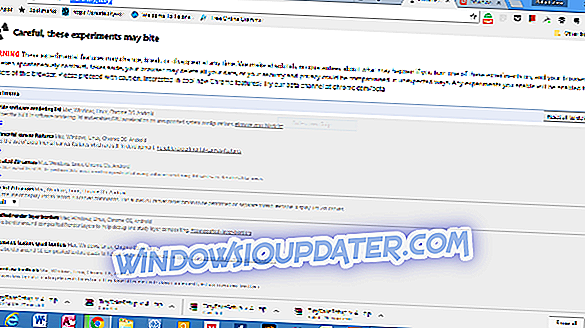
- Ignorera "Var försiktig, dessa experiment kan bita" varning och navigera ner för att lokalisera avsnittet med rubriken
- Experimentellt QUIC-protokoll
- Klicka på rullgardinsmenyn och välj funktionen "inaktivera"
- Stäng Chrome och starta om det igen.
Lösning 2 - Kontrollera ditt antivirusprogram

Webbsidan kan vara tillfälligt nere eller det kan ha flyttats permanent. Meddelandet kan visas i Chrome på grund av program från tredje part, i synnerhet ditt antivirusprogram. Att ha ett bra antivirus är avgörande, men ibland kan ditt antivirus stör Chrome och orsaka att detta och andra fel uppstår.
För att åtgärda problemet måste du avaktivera vissa antivirusfunktioner och kontrollera om det hjälper. Dessutom kanske du vill inaktivera ditt antivirus helt och hållet och kontrollera om det fungerar. I värsta fall kan du behöva avinstallera ditt antivirusprogram och kontrollera om det löser problemet.
Om du tar bort antivirusprogrammet löser problemet kanske du vill försöka byta till ett annat antivirusprogram. Det finns många bra antivirusverktyg på marknaden, men om du vill ha ett maximalt skydd som inte kommer att störa ditt operativsystem, var noga med att prova Bitdefender .
Lösning 3 - Ta bort nyligen installerad programvara
Ibland kan program från tredje part störa Chrome och orsaka att webbsidan kan vara tillfälligt nere eller det kan ha flyttat permanent fel att visas. För att åtgärda problemet måste du hitta några nyligen installerade program och ta bort dem.
Det finns flera sätt att ta bort en applikation från datorn, men det mest effektiva är att använda avinstallationsprogrammet. Om du inte är bekant är avinstalleringsprogrammet en speciell applikation som kan ta bort något program från datorn.
Förutom att ta bort andra program tar avinstallationsprogramvaran också bort alla filer och registerposter som är kopplade till den applikationen. Som ett resultat kommer programmet att helt tas bort från datorn och det kommer inte att störa ditt system på något sätt.
Om du letar efter en bra avinstallationsprogramvara föreslår vi att du överväger IOBit Uninstaller . När du har tagit bort problematiska program med den här programvaran, bör problemet lösas helt.
Lösning 4 - Ta bort problematiska tillägg
I vissa fall kan webbsidan vara tillfälligt nere eller den kan ha flyttats permanent kan visas på grund av tillägg från tredje part. Många användare använder olika tillägg för att förbättra funktionaliteten i Google Chrome, men ibland kan vissa tillägg orsaka problem.
För att åtgärda detta problem rekommenderas att du inaktiverar alla tillägg. Du kan göra det genom att följa dessa steg:
- Klicka på menyikonen i det övre högra hörnet och välj Fler verktyg> Tillägg från menyn.
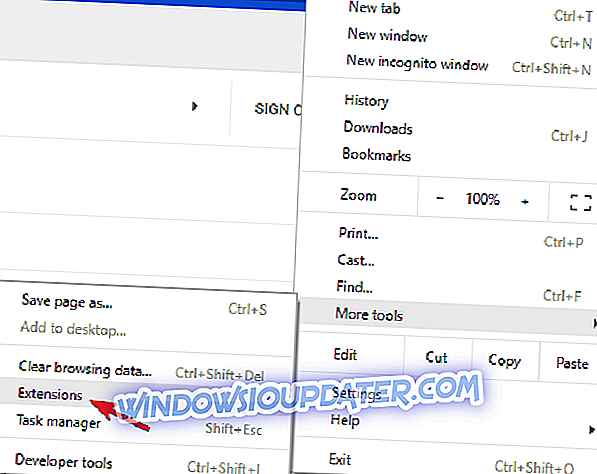
- Lista över installerade tillägg visas. Klicka på knappen bredvid tillägget du vill inaktivera. Upprepa detta för alla tillgängliga tillägg.
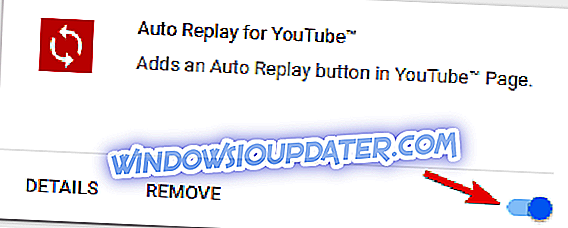
- När du avaktiverar alla tillägg, kontrollera om problemet fortfarande finns.
Om problemet inte visas längre, rekommenderas att du aktiverar tillägg en efter en eller i grupper. Om du lyckas återskapa problemet betyder det att en av dina tillägg orsakar problemet. För att åtgärda problemet, hitta och inaktivera eller ta bort den problematiska tillägget och problemet ska lösas.
Lösning 5 - Installera om Chrome
I vissa fall kan din Chrome-installation vara skadad, och om det händer måste du installera om Chrome. Det här är ganska enkelt att göra, men om du vill se till att Chrome är helt borta, rekommenderas det att använda avinstallationsprogrammet.
När du har tagit bort Chrome, installerar du det igen och problemet ska lösas fullständigt. Om problemet fortfarande är närvarande kanske du vill prova Chrome Beta eller Chrome Canary. Beta-versionen kan ha några kommande korrigeringar, och den kan fixa Webbsidan kan vara tillfälligt nere eller det kan ha flyttat permanent meddelande.
Förutom Beta-versionen finns det en kanarieversion som har de senaste korrigeringarna och funktionerna, men den här versionen är kanske inte lika stabil som Beta-versionen.
Lösning 6 - Winsock Reset
Winsock är ett dynamiskt länkbibliotek för Windows OS som definierar hur operativsystemet samverkar med nätverket. Ibland blir Winsock skadad, vilket leder till problem med internetanslutning. För att reparera det måste du göra en återställning enligt följande:
- Klicka på start-ikonen i Windows och gör en sökning efter cmd.
- Högerklicka på cmd.exe och välj Kör som administratör. Du kommer att få denna kataloglåda;
- ipconfig / release
- ipconfig / all
- ipconfig / flushdns
- ipconfig / renew
- Netsh int ip set dns
- netsh winsock reset
- Starta om datorn och försök igen dina Chrome-sökningar.
Lösning 7 - Se till att Chrome är aktuellt
Det här problemet kan ibland visas om din version av Chrome är föråldrad, och för att säkerställa att allt fungerar smidigt rekommenderas det att hålla Chrome uppdaterad. Chrome uppdaterar sig automatiskt automatiskt, men du kan alltid kontrollera om du saknar uppdateringar genom att göra följande:
- Klicka på menyikonen längst upp till höger. Välj nu Hjälp> Om Google Chrome .
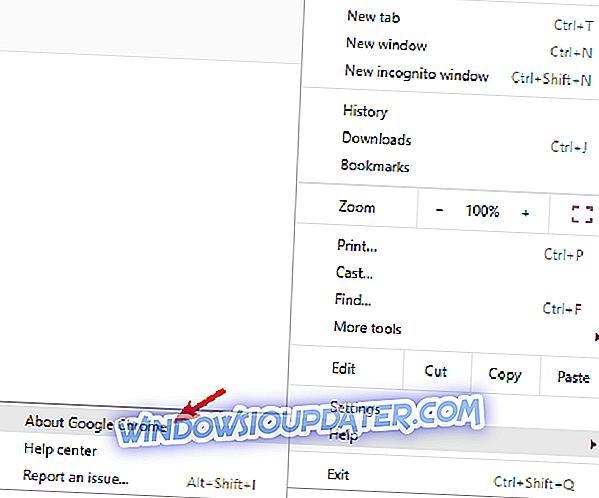
- En ny flik kommer nu att visas och Chrome börjar börja söka efter tillgängliga uppdateringar. Om det finns några uppdateringar kommer de att hämtas och installeras i bakgrunden.
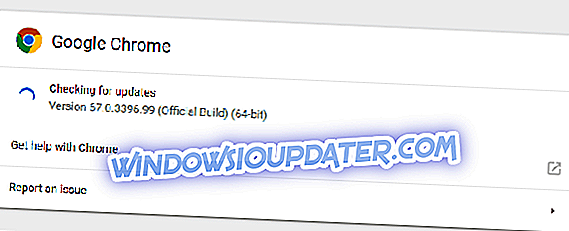
När du har uppdaterat Chrome, kontrollera om problemet fortfarande finns där.
Lösning 8 - Se till att din nuvarande tidszon är korrekt
Det här problemet kan ibland inträffa om du flyttar till en annan tidszon. Du kan dock lösa problemet enkelt genom att se till att din tid är korrekt. Gör så här genom att följa dessa steg:
- Högerklicka på klockikonet i Aktivitetsfältet. Välj nu Justera datum / tid från menyn.
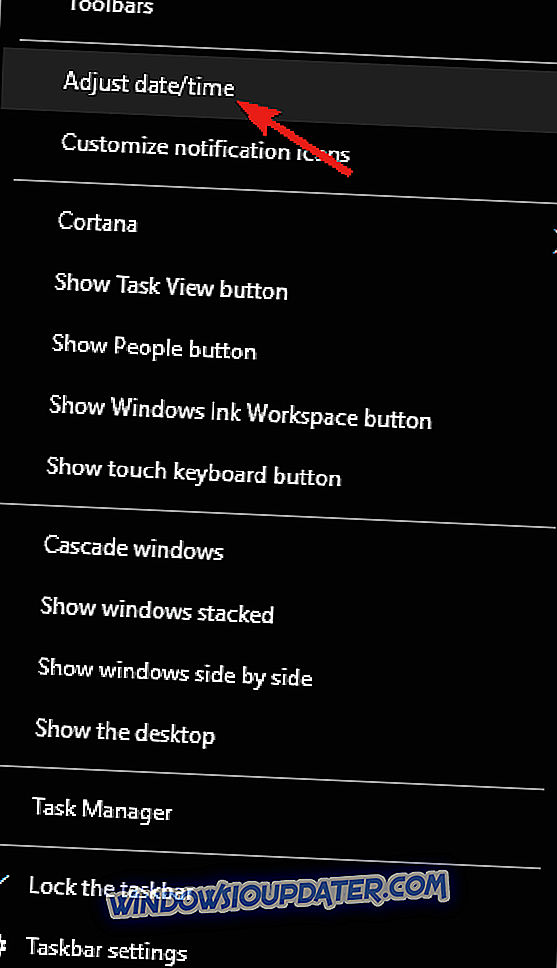
- Leta reda på alternativet Ställ in tid automatiskt och inaktivera det. Vänta några minuter och slå på den här funktionen igen.
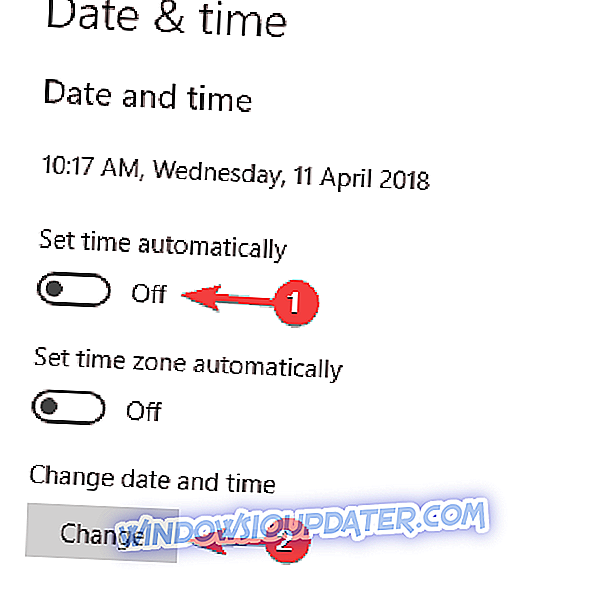
Därefter uppdateras din tid och datum automatiskt. Om du vill kan du också klicka på knappen Ändra för att manuellt ställa in rätt tid och datum. När du har justerat ditt datum och klick måste problemet lösas.
Lösning 9 - Återställ dina Internet-alternativ
Ibland kan det här problemet inträffa om det finns några problem med din Internet-inställning. För att åtgärda problemet, föreslår vissa användare att återställa Internet-egenskaper till standardvärdet. Gör så här genom att följa dessa steg:
- Tryck på Windows Key + S och ange internetalternativ . Välj Internetalternativ från menyn.
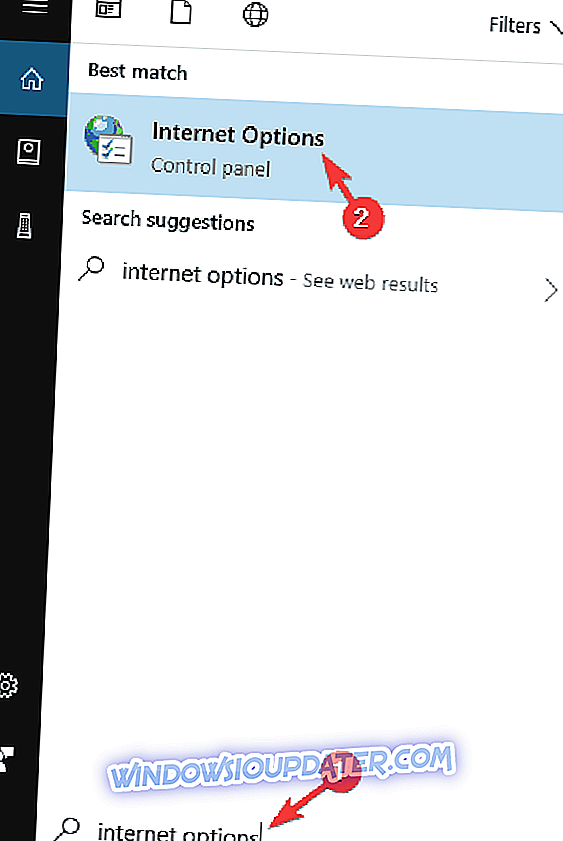
- När fönstret Internet Properties öppnas, gå till fliken Avancerat och klicka på Återställ- knappen.
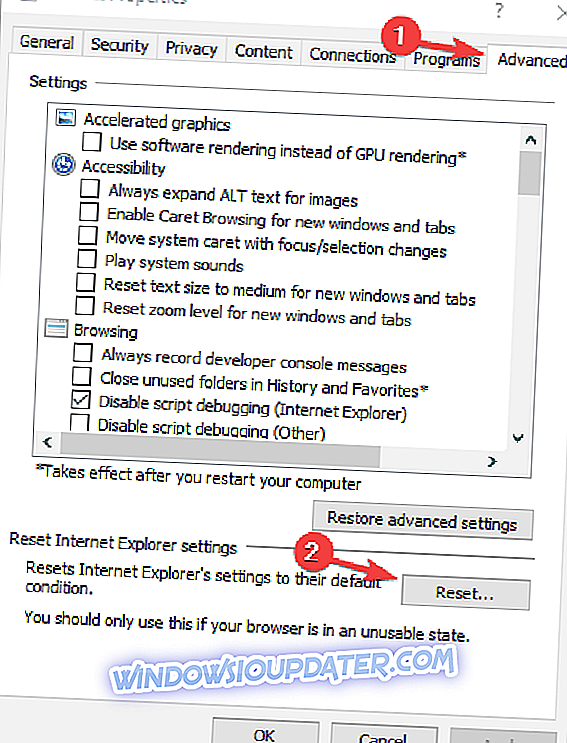
- Klicka nu på Återställ- knappen igen för att bekräfta.
När du har återställt dina Internetinställningar till standardet, kontrollera om problemet fortfarande finns där.
Förhoppningsvis, en av ovanstående korrigeringar löser din "Den här sidan kan inte nås" fel. Självklart är hoppet att du inte behöver tillgripa för att avinstallera hela Chrome-webbläsaren. Men som vi har sagt, om allt annat misslyckas, är det förmodligen ditt sista alternativ. Låt oss veta, i kommentarerna nedan, om några av våra korrigeringar har fungerat.
RELATERAT INNEHÅLL DU BEHÖVER KONTROLLERA:
- Google Chrome laddar nu webbsidor snabbare
- "Google Chrome svarar inte, starta om nu" [Fix]
- Google Chrome svarar inte [FIX]
- Fix: "Aw, Snap!" Fel i Google Chrome
- Fix: "Kunde inte ladda plugin" Chrome fel på Windows 10